Как настроить модем мегафон на роутере. Настройка роутера через мобильный модем
В Москве и других крупных городах, приобретает популярность оптоволокно, благодаря которому интернет выходит на новый уровень. К сожалению не везде возможно воспользоваться таким соединением. Поэтому люди могут надеяться только на 3g модемы.
Абоненты могут приобрести устройства в офисе компании или салоне связи. После этого остается только подключить Мегафон модем к ноутбуку или компьютеру. Чтобы не возникло проблем, нужно следовать простой инструкции.
После покупки модема, необходимо произвести установку ПО и драйверов. Инициализация 3G и 4G устройств производится по одному принципу.
Сначала модем устанавливается в USB-порт, так же как и флешка. Сразу после этого появится окно автозапуска, в котором нужно выбрать «Выполнить AutoRun». На некоторых компьютерах появляется сообщение с просьбой разрешить внесение изменений. Пользователю нужно нажать «Да».
Для упрощения инсталляционного процесса, рекомендуется выбрать русский язык. Затем появится мастер установки. Абоненту нужно соглашаться со всеми действиями и нажимать кнопку «Далее».
На завершающем этапе, на рабочем столе появится ярлык программы. После этого запускается программа. Для подключения интернета, нажимается кнопка «Подключить».
Важно отметить, что дополнительная настройка 3g модема Мегафон не нужна. Все устанавливается и настраивается автоматически.
Дополнительно, используя программу, абоненты могут отправлять СМС, заблокировать номер или поменять тариф. Некоторые действия можно выполнить только через аккаунт. Для этого в разделе «Сервисы» выбирается личный кабинет.
Ручная установка
В целях безопасности, на некоторых ноутбуках отключается автозапуск программ. После установки модема в USB-порт, ничего не происходит. Не нужно расстраиваться, так как запустить инсталляцию можно вручную.
Сначала рекомендуется войти в «Этот компьютер», после чего остается выбрать съемный диск с иконкой Мегафона. В открывшейся папке выбирается и запускается файл «AutoRun.exe». Когда появится мастер установки, нужно следовать его указаниям.
После завершения инсталляции остается запустить программу. При первом запуске должна появиться строка инициализации, определяющая настройки для конкретной модели модема. Когда установка параметром будет завершена, можно приступить к использованию устройства.
Подключение роутера
Абоненты решившие воспользоваться Wi-Fi роутером от Мегафона, являющим альтернативой 3G модема, могут ничего не настраивать. Достаточно только выбрать на ноутбуке доступное подключение. Предварительно на маршрутизаторе нужно открыть заднюю крышку, а затем установить симку.
Чтобы подключиться к устройству, нужно:
- Перейти к «Панели управления» из меню «Пуск»;
- Выбрать «Центр управления сетями»;
- Запустить «Беспроводное подключение»;
- Выбрать сеть с названием роутера;
- Ввести пароль, указанный на задней крышке маршрутизатора.
Если все сделано правильно ноутбук подключится к интернету. Благодаря маршрутизатору к сети можно добавить и другие устройства.
Иногда бывают случаи, когда в сетевом подключении не отображается имя устройства. Для решения проблемы достаточно обновить список доступных подключений.
Web-интерфейс
Для управления Wi-Fi роутером необходимо, используя браузер, войти в панель управления устройства. Это можно сделать путем ввода в адресной строке IP адреса «192.168.10.1» (иногда используется адрес 192.168.8.1).
В открывшемся окне появится логотип Мегафона и кнопка, позволяющая зайти в панель управления. В качестве логина и пароля указывается «admin». Слово вводится маленькими буквами.
- Настройка;
- Wi-Fi;
- Приложения;
- Управление.
В случае некорректной работы нужно устанавливать обновление прошивки. Подобные действия выполняются в разделе «Управление».
Видео
Современные операционные системы позволяют быстро установить устройство. При этом настройка 4g модема производится автоматически. Это же касается и 3 джи устройства. Единственное о чем следует помнить, это то, что нужно не забыть вставить и активировать SIM-карту, а затем выбрать соответствующий тариф.
Если с первого раза не получилось установить модем, его рекомендуется переустановить или сменить USB-порт. Для тех кто боится делать все самостоятельно, следует прочитать подробную инструкцию, которую можно найти на официальном сайте megafon.ru.
Модемы пользуются большой популярностью, благодаря большой зоне покрытия. Возможность получения доступа к интернету из любой точки города - несомненное преимущество, которое выбирает огромное число абонентов. Мегафон, понимая это, выпустила свои устройства для доступа к всемирной паутине. Единственная проблема, которая может возникнуть, - это настройки. В этой статье мы поговорим об этом.

Казалось бы, настройка модема - легкий и быстрый процесс. Но у многих пользователей возникают проблемы. Сначала кратко рассмотрим способы того, как настроить интернет Мегафон на компьютере:
- Использование специальной программы от Мегафона.
- Стандартные приложения Windows.
Первый способ более легкий, но подходит не всем. Это происходит, потому что некоторые пользователи предпочитают не устанавливать лишнее программное обеспечение. Также, если вы используете обычную SIM-Карту (некоторые ноутбуки поддерживают эту функцию), а не модем, то использование второго способа - необходимо.
Используем стандартную программу от Мегафона
Итак, если вы выбрали этот способ подключения, то приступим:
- Выбираем USB-порт для подключения устройства. Он должен быть рабочим и свободным. Если условия выполнены - подключайте.
- Ждем немного времени, срабатывает автозапуск.
- Устанавливаем программное обеспечение, которое идет в комплекте. Этот процесс автоматизирован, ожидаем конца установки.
- Ищем на рабочем столе ярлык программы. Запускаем ее. Если не работает, то включайте в режиме «Запуск от имени администратора».
- Ждем окончания поиска сети.
- Ищем кнопку «подключить». Нажимаем на нее.
После этого, ваш Интернет должен заработать.
Также с помощью приложения можно проверить баланс, текущую скорость соединения и количество потраченного трафика.
Настройки выполняются в полностью автоматическом режиме. Важно понимать, что при этом на компьютере прописываются профили для доступа к Интернету. Если хотите, то ими можно воспользоваться без приложения от Мегафона. Достаточно зайти в «Управления сетями и общим доступом» и найти там подключение, нужное вам.
Настраиваем модем с помощью стандартных средств Windows

Как уже было сказано, программа от Мегафона устраивает не всех. К счастью, можно обойтись и без нее. Рассмотрим этот способ подробно:
- Присоединяем модем к свободному USB-порту. Не нужно устанавливать программное обеспечение - мы не будем использовать его.
- Переходим в панель управления компьютером (используйте меню «пуск»). Далее переходим во вкладку «Управление сетями и общим доступом». Ищем строчку, позволяющую создать новое подключение, и нажимаем на нее.
- Выбираем опцию «подключение к интернету». Будет запрошен тип соединения, нам нужно выбрать «Коммутируемое соединение».
- Теперь предлагается указать настройки подключения. Прописываем номер звонка - *99#. Имя вместе с паролем заполнить можно, но это не имеет смысла (Мегафон упускает эти данные и не требует их).
- Подключение создано. Переходим в его свойства. Снимает галочку неподалеку от функции «Запрашивать имя». Если нужно - делаем автоматическое подключение к сети при запуске компьютера.
- Переходим во вкладку «Безопасность». Ставим галочку рядом с типом проверки «СНАР».
- Сохраняем то, что настроили.
Соединение создано. Теперь, чтобы воспользоваться интернетом, нужно вызвать контекстное меню подключения (с помощью правой кнопки мыши) и нажать «Подключить».
Помните, что стоит всегда проверять потраченное количество трафика.
Если у вас возникают проблемы с созданием подключения, то, возможно, у вас отсутствуют драйвера сетевого адаптера. Это происходит, когда вы недавно обновляли операционную систему. Кратко укажем способы обновления драйверов:
- С помощью специальных программ (например, «Driver pack solution»). Скачиваем полную версию (это придется сделать с другого компьютера, если у вас отсутствует Интернет), чтобы обновить драйвера. Устанавливаем, нажимаем кнопку «сканировать». Программное обеспечение быстро обновится, после чего перезагрузите компьютер.
- Ручное обновление. Запускаем диспетчер устройств, а потом ищем пункт «Сетевые адаптеры». Видим устройство, нажимаем правой кнопкой, переходим во вкладку «Свойства», потом - «Сведения». Копируем первую строчку из значений и вставляем ее в любой поисковик. Скачиваем драйвер, после чего возвращаемся в диспетчер устройств. Вызываем контекстное меню сетевого адаптера и нажимаем «Обновить драйвер», укажите ссылку на скачанный файл («Выполнить поиск драйверов на этом компьютере»).
- Программа от Мегафона - самый легкий способ настройки. Она обновляет драйвера, необходимые для создания соединения. Приложение автоматически установит их, после чего ее можно будет удалить, и подключить ваш 3G модем с помощью стандартных средств Windows.
Если выполнить любой способ настройки - все заработает.
Итог
3G и 4G модемы от Мегафона - это хорошая возможность для пользования интернетом в любом месте. Процесс их установки достаточно прост - это сможет сделать любой человек. Если у вас что-либо не выходит, то обратитесь в сервисный центр оператора.
В рамках этого материала будет рассмотрен поэтапно алгоритм настройки модема “Мегафон” с поддержкой технологии 4G. Также будут рассмотрены основные технические спецификации этого мобильного устройства. Ну и в дополнение к этому будут даны практические рекомендации относительно его использования.
Комплектация сетевого решения. Возможные случаи его применения
Каков типичный перечень поставки у рассматриваемого в рамках этого обзора сетевого устройства? В него сотовый оператор включил следующее:
- Модем с поддержкой технологии LTE.
- Гарантийный талон.
- Расширенное руководство пользователя в бумажном исполнении. В нем, кстати, детально изложена настройка модема "Мегафона" 4G данной модели.
Первый вопрос, который возникает относительно ранее приведенного перечня, - это отсутствие в нем диска со специализированным программным обеспечением. Теперь производители интегрируют микросхему памяти внутрь такого устройства, и на ней записан необходимый в процессе настройки такого решения софт. В некоторых случаях список поставки дополняется стартовым пакетом сотового оператора. Именно в таком виде данное устройство наиболее оптимально приобретать по той причине, что сразу новоиспеченный владелец получает целый ряд бонусов.
Подобную точку доступа к Глобальной паутине наиболее оптимально применять в следующих случаях:
- При подключении ПК к интернету.
- В случае коммутации стационарного роутера к Глобальной паутине с применением современных сотовых сетей.

Параметры модема
Настройка модема “Мегафона” данной модели позволяет получить точку доступа к Глобальной паутине с такими техническими спецификациями:
- Полноценная поддержка сотовых сетей 2G/3G/4G.
- Наибольшая скорость обмена данными с интернетом составляет 150 Мбит/сек.
- Есть гнездо, к которому можно подключить специальную антенну.
- Коммуникационный интерфейс подключения к ПК или же роутеру - USB.
Настройка в составе ноутбука или системного блока ПК
Для начала необходимо отметить то, что при наличии 4G-подключения будет весьма и весьма высокая скорость интернета. Настройка модема “Мегафона” в случае установки в порт ноутбука или же стационарного персонального компьютера включает такие этапы:
- Извлекаем точку доступа из упаковки.
- Достаем специальный слот, в который затем устанавливаем USIM-карту компании “Мегафон”. Затем возвращаем его обратно.
- После этого с USB-разъема необходимо в обязательном порядке снять защитный колпачок. Далее освободившийся разъем устанавливаем в порт персонального компьютера.
- Затем необходимо подождать до тех пор, пока не запустится процедура автоинициализации устройства. На первом этапе произойдет запуск установки фирменного софта MegaFonInternet. Выполняя указания мастера, инсталлируем его.
- Следующий этап - это установка драйверов модема. Она запустится автоматически после инсталляции фирменного софта. Как и в предыдущем случае, выполняем указания мастера и устанавливаем драйвера.
- Далее рекомендуется выйти из меню настройки и перезагрузить вычислительную систему.
- Теперь запускаем ранее проинсталлированный софт MegaFonInternet и дожидаемся определения модема.
- Затем просто нажимаем кнопку “Подключить”, и после установления соединения можно заходить уже в интернет.

Подключение и настройка роутера
Можно также подключить к сетевому маршрутизатору напрямую рассматриваемый модем “Мегафона”. Настройка роутера включает в этом случае такие этапы:
1. Проверяем соответствие модема и роутера. Также у последнего должен быть свободный USB-порт.
2. Устанавливаем карточку сотового оператора и снимаем колпачок с модема. Затем его устанавливаем в разъем роутера.
3. Перезагружаем сетевое решение. После этого, как правило, установка произойдет автоматически.
4. Если настройка без участия пользователя не получилась, то необходимо зайти в меню настройки роутера и задать такие параметры на вкладке “3G/4G - связь”:
- Имя точки доступа - internet.
- Номер автодозвона - *99#.
- Имя пользователя и, конечно же, пароль - не указываем.
- Наименование соединения - задаем на свое усмотрение.
- Устанавливаем флажок автоматического дозвона.
5. Сохраняем параметры и выходим из меню.
6. Повторно перезагружаем точку доступа, и после этого все должно заработать.

Стоимость. Тарифные планы
Достаточно простой операцией является настройка модема “Мегафон” с маркировкой 4G. Причем как в первом, так и во втором случае. Стоимость такого простого устройства вместе с предоплаченным акционным тарифным пакетом составляет 2590 рублей. В эту сумму также входит 30 Гб дневного трафика и неограниченный объем информации в ночное время с 1:00 до 6:59. Но эти льготные условия действуют 14 суток. После этого тариф автоматически изменяется на “Интернет L”, в состав которого входит 36 Гб на месяц за фиксированную плату 890 рублей. В любом случае, указанного лимита в 36 Гб должно хватить среднестатистическому пользователю. Иначе нужно выбирать более дорогой тариф с большим количеством гигабайт.
Города постепенно опутывает оптоволокно и покрывает Wi-Fi, однако есть еще много мест, где выходить в интернет можно только с помощью мобильных сетей. Если вы желаете иметь постоянный доступ в интернет, но не можете пользоваться беспроводным или высокоскоростным соединением, вам будет полезно узнать, как подключить модем Мегафон.
Использование фирменной утилиты
После окончания процесса инсталляции на рабочем столе появится значок подключения. В это же время автоматически запустится программа для установки соединения с интернетом.
Прежде чем вы осуществите первое подключение, проверьте баланс лицевого счета. Откройте раздел «Баланс» на вкладке «Сервис»; если вы не пополняли свой лицевой счет, то увидите, что у вас в распоряжении 0.00 рублей.
Откройте раздел «Баланс» на вкладке «Сервис»; если вы не пополняли свой лицевой счет, то увидите, что у вас в распоряжении 0.00 рублей.
Помните: бонусный трафик, который обещает оператор при покупке комплекта для выхода в интернет, активируется только после пополнения счета. Поэтому чтобы начать бесплатно пользоваться интернетом, нужно положить на баланс хотя бы 10 рублей.
Если продавец в салоне связи не активировал вашу сим-карту, вам придется выполнить эту операцию самостоятельно. При первом выходе в сеть вы будете автоматически перенаправлены на страницу регистрации, где вам будет предложено ввести свои паспортные данные и сведения о SIM-карте.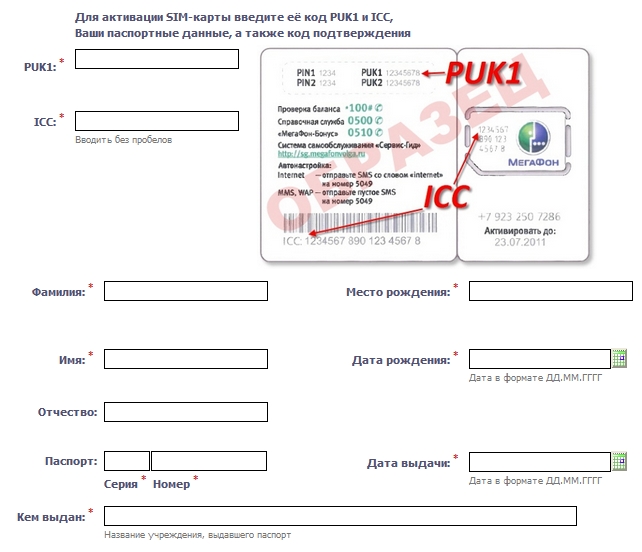
Стандартные инструменты Windows
Подключить интернет на Мегафон можно и без помощи фирменной утилиты. Если вы не хотите устанавливать дополнительное программное обеспечение на свой компьютер, воспользуйтесь встроенными инструментами Windows, чтобы создать подключение через модем от Мегафона.
Давайте посмотрим на примере Windows XP, как можно выполнить эту операцию:
- Установите сетевое устройство в USB-разъем компьютера.
- Откройте «Панель управления», перейдите в раздел «Сетевые подключения» и в меню слева кликните по ссылке «Создание нового подключения».

- Выберите «Подключить к интернету» и щелкните «Далее».

- Чтобы корректно настроить соединение, вам придется вручную прописать параметры его работы. Выберите соответствующий пункт и нажмите «Далее».

- Выберите тип подключения «Через обычный модем».

- Укажите имя нового соединения – оно может быть любым.

- Введите номер телефона *99#.

- Мастер создания подключения предложит вас ввести имя пользователя и пароль. Для Мегафона установлена идентификационная пара gdata/gdata.
 Поля «Логин» и «Пароль» можно оставить пустыми – это не имеет решающего значения. Остальные параметры в этом окне пусть будут неизменными.
Поля «Логин» и «Пароль» можно оставить пустыми – это не имеет решающего значения. Остальные параметры в этом окне пусть будут неизменными.
После завершения мастера создания нового соединения вам будет предложено вывести иконку подключения на рабочий стол. Согласитесь с выполнением этой процедуры, что устанавливать соединение с интернетом было удобнее.
Запустите созданное подключение и нажмите кнопку «Вызов». Если вы настроили систему правильно, произойдет соединение с интернетом. Откройте любой браузер и убедитесь в том, что страницы сайтов прогружаются корректно.
Если вы используете более современные версии операционной системы от Microsoft, то можете воспользоваться сведениями о том, как настроить интернет на Windows 7. Единственное отличие в процедуре – выбирать следует не высокоскоростное подключение, а коммутируемое соединение.
Существует масса способов подключиться к хорошему, высокоскоростному интернету. Пользователи могут обратиться к любому провайдеру, которых сейчас крайне много. Но, чтобы не ошибиться со сделанным выбором, следует обязательно посмотреть тарифы на интернет Мегафон для модема.
Данная компания предлагает клиентам простые и понятные условия подключения, доступные цены и качественное, стабильное соединение. Пользователям остаётся только определиться с нужным объёмом трафика, приобрести оборудование и начать пользоваться выбранными услугами. Ничего дополнительного не потребуется.
В 2019 году мобильный оператор предлагает 2 основных тарифных плана для модемов и роутеров. Они выделяются большим количеством доступного трафика и невысокой ценой. При этом все существующие варианты подключения к интернету входят в единую линейку, потому их название различаются лишь коротким обозначением, прямо указывающим на объём предложенного трафика. Абонентам доступны:
Дополнительно следует рассмотреть предложения для планшета, которые так же можно использовать на ноутбуках и компьютерах:
Эти варианты включают в себя меньше гигабайт, но имеют свои преимущества, которые следует учитывать. Лишь изучив все особенности тарификации, можно сделать правильный выбор, соответствующий всем имеющимся потребностям и желаниям.
Мегафон модем: тарифы – безлимитный интернет для ноутбука
Самый масштабный и дорогой тарифный план – XL. Он позиционируется в качестве безлимитного, но некоторые ограничения в нём имеются. Лимиты отсутствуют только в период с 1 часа ночи до 7 утра. На всё остальное время выделяется 30 Гб в месяц. Следует учитывать это, подключаясь к указанному варианту.
Дополнительно подключившиеся абоненты получают 4 бесплатных фильма и доступ к пакету телевидения от провайдера. Стоимость всех перечисленных услуг составляет 699 рублей.
Для подключения следует:
- воспользоваться формой на сайте;
- посетить личный кабинет пользователя;
- ввести команду *236*5# ;
- или отправить смс с текстом ДА на номер 05009125 (для отключения слово СТОП).
Тариф L
Следующее предложение имеет более строгие рамки. Компания Мегафон в тарифе для модема Мегафон L предлагает пользователям 50 Гб, разделённые пополам между ночью (с часу до семи) и днём. В результате по сравнению с предыдущим вариантом абоненты теряют 5 Гб днём и сталкиваются с ограничениями после полуночи. Цена уменьшается на 100 руб. и составляет 599 рублей (иногда она повышается до 619, точную сумму следует уточнять у оператора).
В качестве приятного бонуса подключившиеся получают видеоконтент и телевидение. Но данная акция действует до конца текущего года.
Чтобы уточнить остаток неизрасходованного трафика, следует набрать *558# и нажать вызов.
Для подключения используются те же способы, что указаны выше, но комбинации выглядят иначе:
- быстрая команда – *236*4# ;
- телефон смс-запроса 05009124 .
Интернет M
Данный вариант позиционируется мобильной компанией как интернет для планшетов, но его можно использовать и для ноутбука, если имеющегося лимита достаточно для постоянного доступа во всемирную сеть.
Пользователям предлагается 30 гигабайт, разделённые пополам на тех же условиях, что применялись в уже описанной ранее тарификации. За это с баланса ежемесячно списывается по 419 рублей (в отдельных ситуациях 439).
Бонусный контент за подключение в текущем году – 2 фильма в месяц и ТВ.
Скорость передачи данных зависит от места подключения и наличия рядом сети 4g. Дополнительных ограничений не существует.
Коды и телефоны активации:
- *236*3# – специальный запрос;
- 05009123 – номер для отправки сообщения.
Дополнительно доступно подключение на официальном сайте на странице тарифного плана или в личном кабинете.
Продление скорости

Когда имеющееся количество гигабайт заканчивается, пользователям приходится сталкиваться с серьёзным ограничением скорости. Она ограничена 64 Кбит/с. Но провайдер предусмотрел 2 варианта продления: на 1 или 5 ГБ. В первом случае с баланса абонента списывается 160 рублей, во втором оператор снимает 260 руб.
Данное предложение включает в себя только интернет, ничего дополнительного клиентам не предоставляется.
Активация услуги совпадает со стандартными методами, принятыми у мобильного оператора:
- в личном кабинете;
- на странице услуги;
- командой *370*2# ;
- сообщением ДА на сервисный номер 05009062 .
Данные методы подходят для продления на 5 Гб, ели требуется только гигабайт, следует двойку поменять на 1. Все остальные цифры остаются неизменными.
Модем Мегафон тарифы 4g: стоимость
Как видно из описаний, в представленной линейке Мегафон модем тарифов 4g без всяких ограничений отсутствует. Зато имеется . Оно включает довольно небольшие объёмы трафика, но входить в сеть можно по всей стране, где имеется 3g.
Тарифный план S предоставляет абонентам 5 Гб за 299 руб. Дополнительно предоставляется телевидение и 1 фильм. Подключение производится специальным запросом *105*1127# или сообщением на телефон 05001127 .
XS включает в себя только 2 гигабайта, а стоит лишь 140. В комплекте поставляется доступ к ТВ. Чтобы подключиться следует набрать *105*1026 и нажать звонок, либо отправить смс на 05001026 .
Данные варианты разработаны для планшетов, но ничто не мешает их использованию на других устройствах, если клиент посчитает это необходимым и разумным.
Тарификация для модемов и роутеров
Несмотря на наличие огромного количества разнообразных вариантов, пользователям не предлагается ни одного способа забыть о рамках и ограничениях. Даже безлимитный тариф предполагает безграничный доступ только по ночам, а днём вновь появляется заранее установленный предел. Но, несмотря недостатки, компания предлагает довольно выгодные условия и стабильное, качественное соединение.
Чтобы подключиться и выйти во всемирную сеть достаточно приобрести оборудование, которое продаётся в интернет-магазине и офисах провайдера, купить сим-карту или поменять тарификацию на имеющейся симке и пополнить баланс.




